关键词: Google 账号, 语言设置, 更改语言, Google 账户语言, 多语言
引言
随着互联网的全球化,我们经常需要使用多个语言的 Google 服务。如何将 Google 账号的语言设置为自己习惯的语言呢?本文将为你详细介绍。
一、为什么需要更改 Google 账号语言?
个性化设置: 使用母语可以更方便地操作 Google 的各种服务。
多语言环境:
在不同的工作或学习场景下,可能需要切换到不同的语言。
提高用户体验: 将界面语言设置为母语,可以更好地理解 Google 服务的功能和设置。
二、如何更改 Google 账号语言
登录 Google 账号:
打开浏览器,访问 Google 主页,并登录你的 Google 账号。
进入账号设置:
登录后,点击右上角的头像,选择「Google 账号」。
在打开的页面中,找到 消费者手机号码列表 左侧菜单栏中的「数据和隐私」选项。
更改语言设置:
在「数据和隐私」页面中,向下滚动找到「网页版的常规偏好设置」部分。
点击「语言」右侧的「修改」按钮。
在弹出的窗口中,搜索并选择你想要设置的语言,然后点击「选择」。
保存更改:
点击「保存」按钮,完成语言设置。
三、其他注意事项
更改后生效: 更改语言设置后,你需要关闭并重新打开浏览器,才能看到新的语言界面。
不同 Google 服务: 除了 Google 账号,你还可以单独更改 Gmail、Google Drive 等其他 Google 服务的语言设置。
设备同步:
如果你在多个设备上登录了同一个 Google 账号,更改账号语言后,这些设备上的 Google 服务也会同步更改语言。
四、常见问题解答
为什么更改了语言,有些页面还是原来的语言?
可能是浏览器缓存的问题,尝试清除浏览器缓存并重新登录。
如何更改 Google 搜索的语言?
在 Google 搜索框中输入关键词后,点击搜索结果页面右下角的「设置」按钮,然后选择「搜索设置」。在「语言」选项中选择你想 戚美珍:荧幕内外都精彩的人生 要的语言。
结语
通过以上步骤,你就可以轻松地将 Google 账号的语言设置为自己习惯的语言了。如果在操作过程中遇到任何问题,可以在评论区留言。